
こんにちは。京野です。
2018年7月31日内容を更新しました!
さて、皆さんはAmazonの定期お得便、使ったことありますか?
10%オフで購入できる、いい制度ですよね。
今日届いた、このわかもと。実は定期おトク便で買ったものです。

なんで、ブルーになっているか、というと…もうこんなに…

解約の手続きを忘れていたら、こんなに…わかもとが…
(左2つのわかもとは未開封です…)
解約手続きを怠っているとこうなる、という悪例です…。
いや、わかもとが悪いわけじゃないんですけどね。
私が飲まなくなっただけです。
というわけで、本日は解約の仕方についてまとめたので紹介します。
レッツゴー・ウンチキスト
Amazonの「定期おトク便」とは
一度買うと、1ヶ月毎(とか自分で選択できる)に定期的に送られてくるサービスです。
定期購入はすべての商品ではなく、Amazonの決める商品のみが対象です。
定期購入ができる商品は、購入ページをみるとわかります。
定期おトク便のページはこちら
http://amzn.to/2jweWoa
我々消費者のメリットは、10%安く購入できるということ。
さらに、配送を3件まとめると15%引きになります!
Amazon側のメリットは、別途注文させなくても継続購入させることができるというものです。
Amazonの「定期おトク便」は1回だけの購入でもOK!
私は結構高い商品を買うときって10%オフなので、定期おトク便でついつい買っちゃうんですよね。
だって、1回で解約してもOKなんですよ。
これはAmazonに直接確認したので、間違いありません。
つまり、1回のみの購入でも10%オフになるのです。
1回購入したあとに、すぐに解約すればなんと全ての商品が10%で購入できるってことになるじゃないですか!
ところが、これ、解約をしないと当たり前ですけど、ずっと購入が続いてしまいます。
これがAmazonの「定期おトク便」の解約方法だ!
というわけで、解約をしたので、ご紹介します。
トップページの「アカウント&リスト」
その中の「ご利用中の定期おトク便の変更・停止」をクリックします!
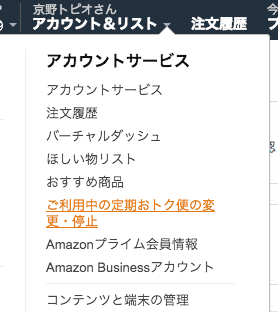
すると、下記のような「Amazon定期おトク便」で契約している商品の一覧が出てきます。
時系列で次回以降の配送商品が表示されます。
この9月30日の配達のものを止めたいとしましょう。
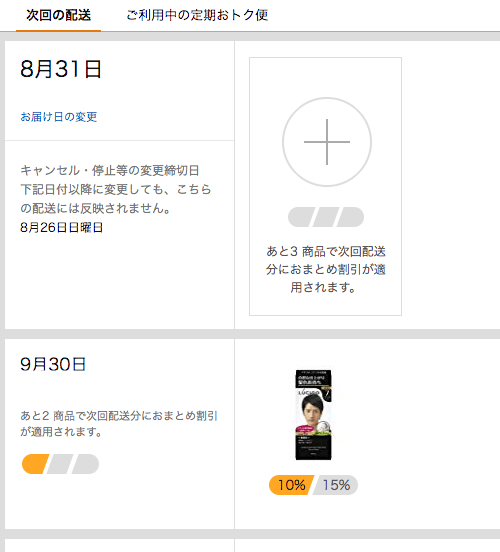
9月30日に配送予定の商品の上にマウスをもっていきます。
すると、下記のように表示が変更になります。
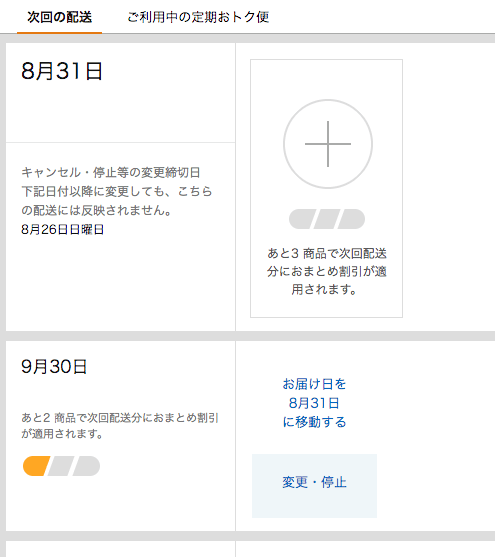
上記の表示になったら「変更・停止」を押します。

すると、こんな表示がされるので、右下の「定期おトク便を停止する」をクリックします。
すると、理由を聞かれるので、とりあえず入れておきましょう。
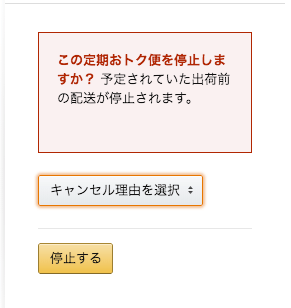
そして理由を入れたら再度黄色いボタンの「停止する」をクリック!!
これで、定期おトク便の停止(解約)が可能になります。
Amazonの「定期おトク便」は1~2分で解約できるけど…
わずか2分程度で終わることですね。
このことを怠けたせいで、たくさんの「わかもと」が手元に…。
まぁ、飲んでいこうと思います。せっかくなので…。
何でしょう、やっぱり定期購読って買い続けさせる効果がありますよね。
通信販売業界では、いかに定期購読に持っていくかが業績を決めると言っても過言ではありません。
安く買いたい場合には、ちゃんと解約を忘れないことですね。
Amazonの「定期おトク便」を解約するために「スケジュール化しよう」
キャンセルするために、予めスケジュールに「この日にキャンセル」とか入れておくといいでしょうね。
最近は、サブスクリプション(定期購入)のサービスが多いので、解約予定日を入れるようになりましたけど、以前はやっていませんでした。
何事も経験から学ばないといけないですね。
今日はAmazon定期おトク便の解約の方法でした。
ブログランキング


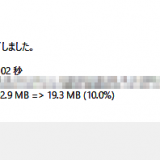
コメントを残す